win7修改系统字体的方法
自从电脑普及到国内之后,小编使用的一直都是windows电脑系统,长久以来都使用的是该系统中的默认字体。后来越来越多的个性化字体出现在了我们的视线之中,渐渐地对微软的默认字体就感到厌烦了!今天小编想给大家介绍一种可以轻松在windows系统中更换字体的方法。大家可以在网络上下载自己喜欢的字体,然后安装到电脑中,也可以选择为微软中自带的一些字体喔!接着一起来看看小编是如何进行设置的吧!
 方法步骤:
方法步骤:方法一:
1、打开电脑之后,使用鼠标右键单击桌面空白处,选择“个性化”设置即可!
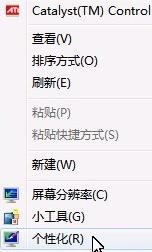
2、打开个性化界面之后,接着单击打开“窗口颜色”图标!
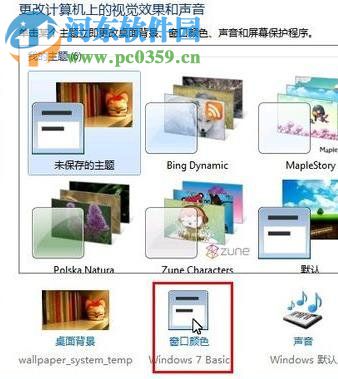
3、打开之后使用鼠标单击项目中的桌面,找到“已选定的项目”一栏!
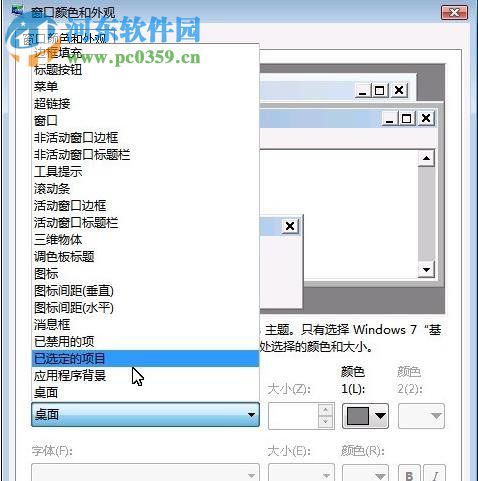
4、选中它之后接着我们就可以开始设置字体了!甚至大小和颜色都可以设置喔!
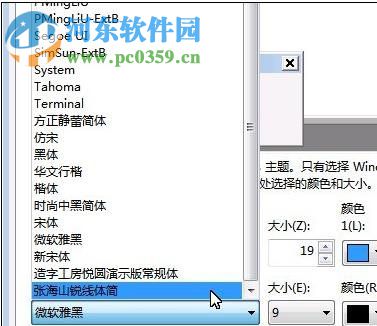
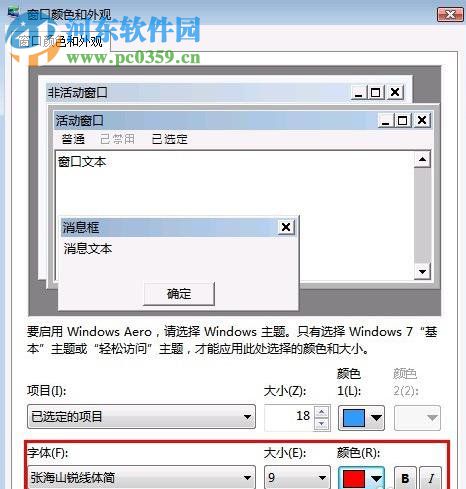
5、在设置成功之后单击下方的“应用”按钮进行保存!电脑会出现下图中的白屏,大家不必担心,这是系统在根据你的设置进行替换字体!

6、设置好之后我们再次回到电脑中查看一下电脑的字体是否有发生变化!
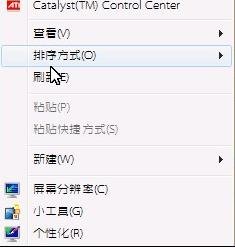
7、若是你想使用自己下载的字体,操作的方法是一样的喔!
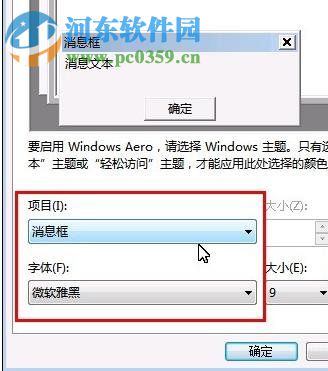
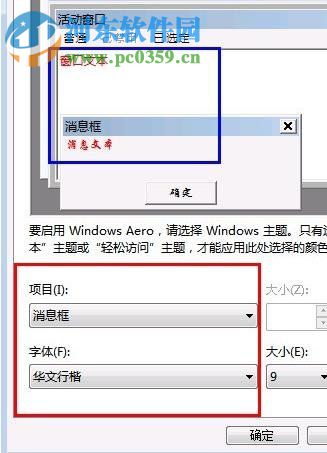
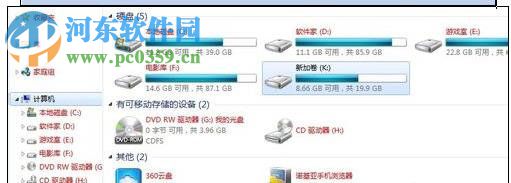
方法二:
在win7系统中设置的时候有的系统字体无法进行修改,此时我们可以使用下面的方法进行设置!
1、下载一个魔方软件,然后打开该软件中的“美化大师”界面!
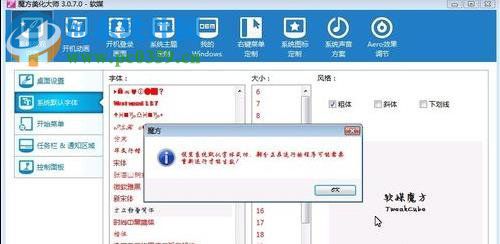

2、打开美化大师就额可以对电脑中的默认字体进行设置了!怎么样是不是比上一种方法简单很多!不过只能改变系统的字体,不能改变软件的显示字体喔!此时若是打开浏览器你会发现使用的是浏览器的默认字体!
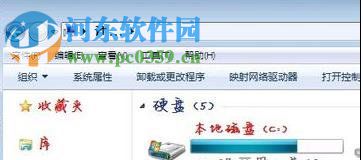
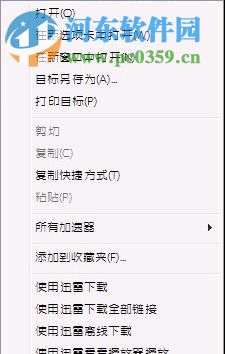
以上就是在win7系统中更改默认字体的方法了,若是你也想给自己的电脑设置一个个性化的显示界面。不妨利用上述教程中的方法来进行操作喔!喜欢的朋友们快动手试一试吧!

 网公网安备
网公网安备